Corrigir este programa foi bloqueado para sua proteção no Windows 10
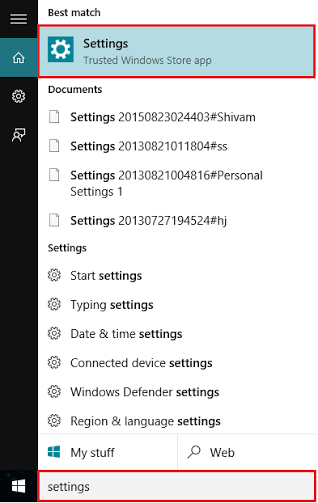
- 1831
- 420
- Mr. Mitchell Hansen
Métodos para corrigir “Este programa foi bloqueado para sua proteção”
Leia: Como desativar o bloqueio de baixar arquivos no Windows 10
Índice
- Método 1:
- Método alternativo
- Método alternativo 2:
Método 1:
Este método é dividido em várias etapas. Eles são:Passo 1:
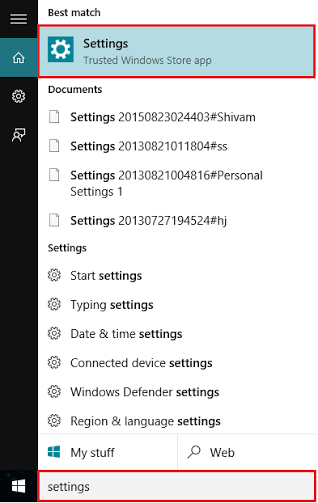 Abra o aplicativo "Configurações". Você pode abrir este aplicativo apenas pressionando “Tecla do Windows+I”.Como alternativa, você pode digitar “Configurações” na barra de pesquisa ao lado do menu Iniciar. Clique na primeira opção fornecida.
Abra o aplicativo "Configurações". Você pode abrir este aplicativo apenas pressionando “Tecla do Windows+I”.Como alternativa, você pode digitar “Configurações” na barra de pesquisa ao lado do menu Iniciar. Clique na primeira opção fornecida.
Passo 2:Clique em configurações de "rede e internet".
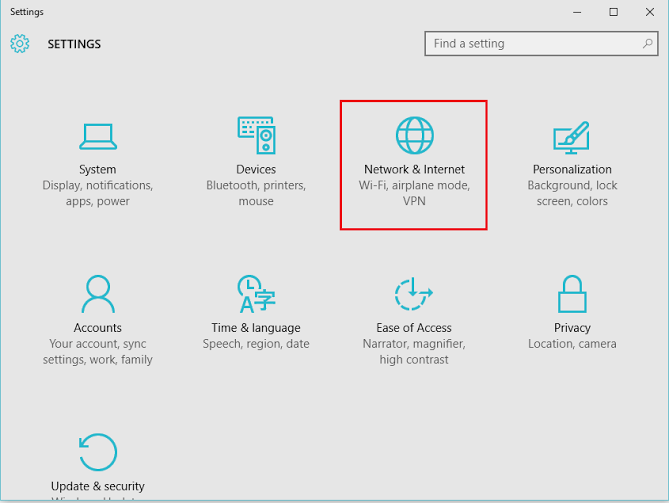 Nota: Esta configuração fornece opções para definir várias configurações, como Wi-Fi, modo de avião, disco, VPN, Ethernet, Uso de dados e configurações de proxy.
Nota: Esta configuração fornece opções para definir várias configurações, como Wi-Fi, modo de avião, disco, VPN, Ethernet, Uso de dados e configurações de proxy.
Etapa 3:Clique na configuração "Wi-Fi" fornecida nas configurações esquerda dos submenus, se você estiver conectado à Internet via Wi-Fi
Ou
Clique em "Opções da Internet" se você estiver conectado via cabo Ethernet.
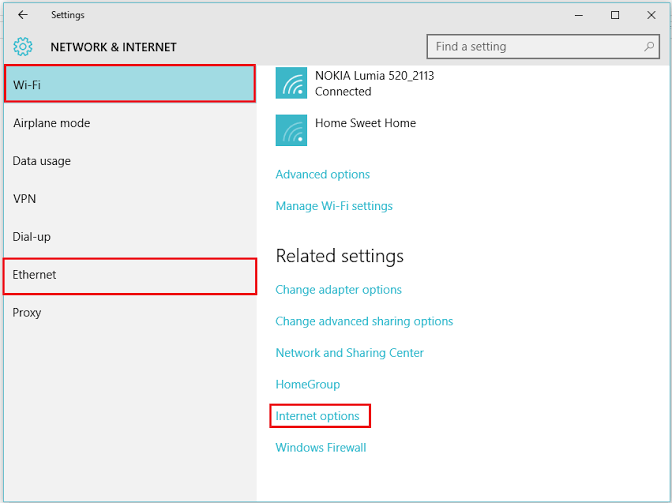 Nota: você pode clicar. Da mesma forma, você pode clicar em "Opções da Internet" em Configurações Ethernet.
Nota: você pode clicar. Da mesma forma, você pode clicar em "Opções da Internet" em Configurações Ethernet.
Na seção "Avançado", role para baixo para obter configurações de "segurança". Desmarque As três caixas, como mostrado na captura de tela, dadas abaixo e pressionam o botão "OK" para confirmar suas alterações.
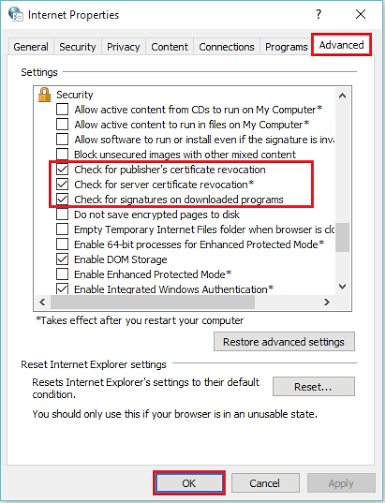
NOTA: Desativar essas caixas de seleção ignorará os cheques que são feitos pelo sistema para verificar o certificado do editor, o certificado do servidor e as assinaturas digitais.
Método alternativo
Escolha a guia "Segurança", clique em "Nível personalizado".
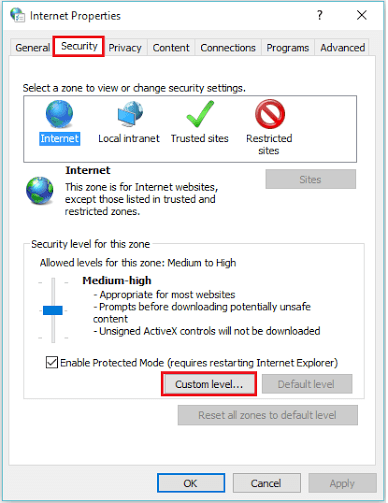 NOTA: O nível personalizado permite ao usuário modificar as configurações de segurança ao acessar a Internet. Você sempre pode pressionar o botão "Redefinir" para evitar as alterações feitas nessas configurações. Ele configura todas as configurações para o padrão.
NOTA: O nível personalizado permite ao usuário modificar as configurações de segurança ao acessar a Internet. Você sempre pode pressionar o botão "Redefinir" para evitar as alterações feitas nessas configurações. Ele configura todas as configurações para o padrão.
Etapa 5:Role para baixo para “lançar aplicativos e arquivos inseguros (não seguros)”. Aperte o botão de rádio em "Atable (não seguro)" e clique em "OK" para terminar.
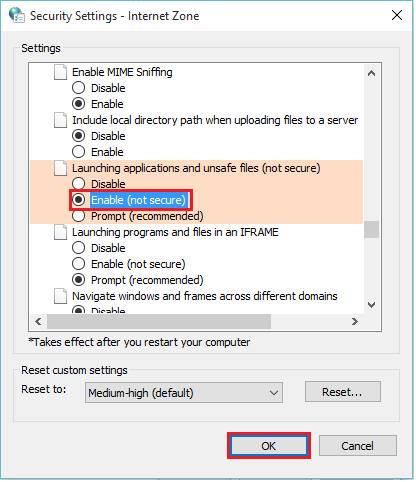
Método alternativo 2:
Este método é novamente dividido em várias etapas. Eles são:Passo 1:Repita as etapas 1, 2 e 3 descritas no método 1.Passo 2:Na seção "Conteúdo", clique em "editores".
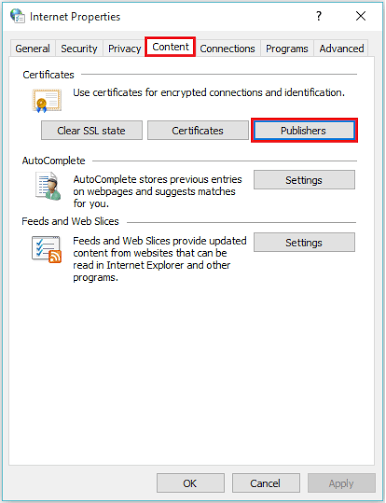 Nota: Programas baixados da Internet têm certificados instalados com eles por motivos de segurança. Se o seu programa não tiver um certificado, ele é considerado inseguro e bloqueado para sua segurança.
Nota: Programas baixados da Internet têm certificados instalados com eles por motivos de segurança. Se o seu programa não tiver um certificado, ele é considerado inseguro e bloqueado para sua segurança.
Etapa 3:Na seção "Publicadores não confiáveis", clique no nome do arquivo listado na caixa fornecida abaixo.
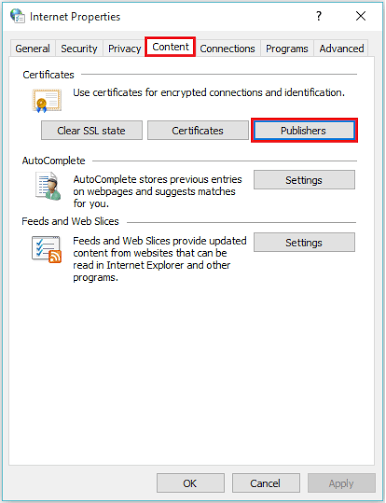
Clique em "Remover" para remover o arquivo desta lista.
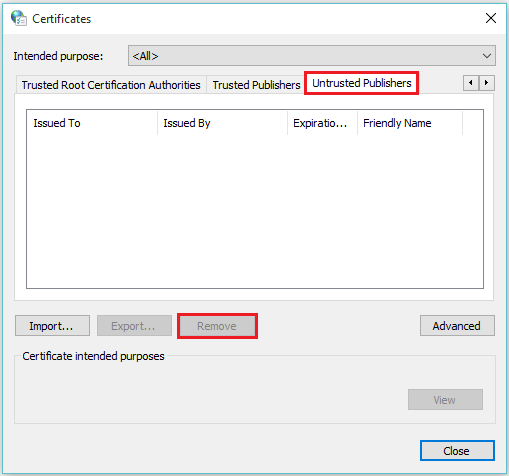
Passo 4:Agora, clique na seção "Trusted Publishers" e clique em "Importar" para importar o arquivo na lista "Confiável Publisher".
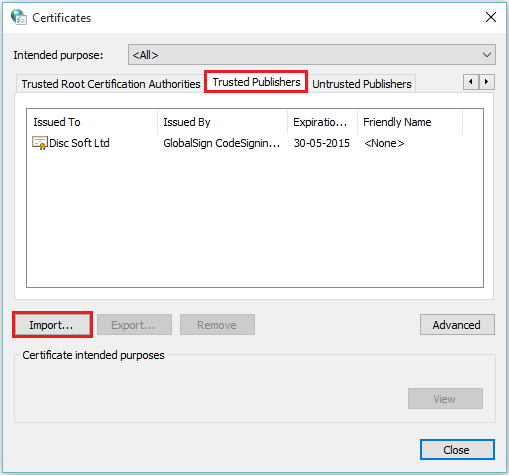
Etapa 5:A etapa acima iniciará um processo do assistente de importação de certificado. Clique em "Avançar" para continuar.
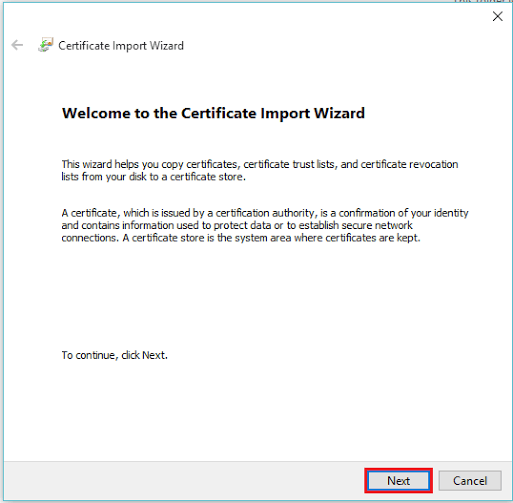
Etapa 6:Você pode selecionar o nome do arquivo clicando em "Browse" e especificando o caminho em que o arquivo é salvo. Clique em "Avançar" para permitir que o arquivo seja listado em "Publishers Trusted".
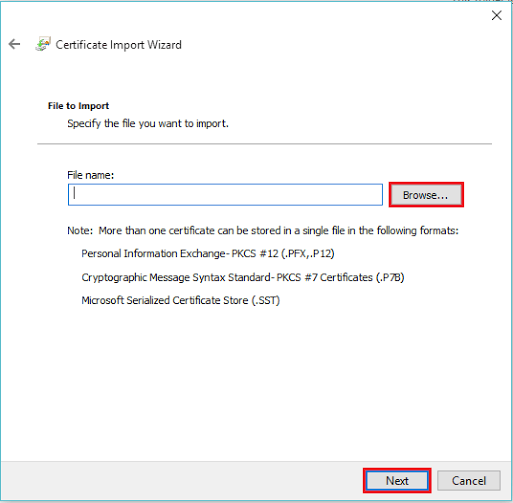
- « Os 12 melhores software de comprimido e aplicativos para Windows
- 20 dicas simples para tornar seu PC Windows 10 rápido »

